EelPhone iPhone データ移行、連絡先だけではなく、写真、音楽、ビデオ等も含まれるiPhone全てのデータを安全的で簡単に管理するソリューションです。iOS転送を利用し、ワンクリックでiPhoneから連絡先をPC或はMacへ移行する事ができ、コンピュータで連絡先を編集/新増/重複検索/削除する事にも便利です。
ここで移行プログラムをダウンロードしてください。試用版が2種有り、ニーズ合わせて適当な1種をダウンロードして試してください。
iPhone XS / XS Max / XR / X / 8/ 7 / 6s / 6 / 5s / 5c /4S/4 連絡先をコンピュータへ移行するステップ
ステップ1: プログラムを立ち上げ、iPhoneを接続します
EelPhone iPhone データ 移行ソフトウェアをコンピュータへダウンロードし、インストールして立ち上げます。Apple USBケーブルでiPhoneをコンピュータへ接続してください。メインインタフェースで下記の画像が見えます。
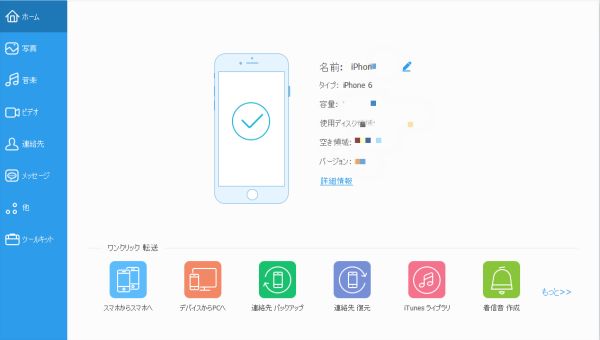
ステップ2: iPhone連絡先をPCへ移行します
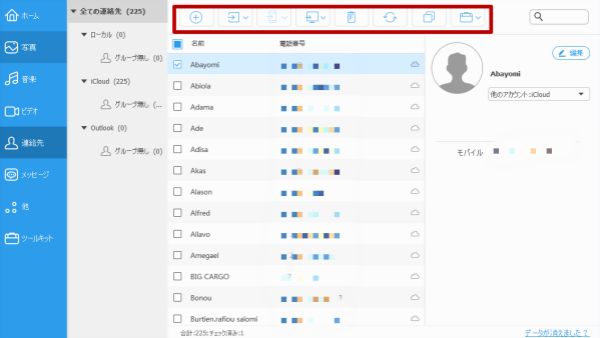
ご覧の通り、移行可能なデータは全部左側に展示されます。「連絡先」をクリックしてiPhoneメモリ及びアカウント(iCloud/Exchange/Yahoo!)の連絡先が示されます。ここで、連絡先ウインドウで移行したい連絡先をレプビュー、選択する事ができます。「インポート/エクスポート」 > 「選択された連絡先をエクスポート」或は「全ての連絡先をエクスポート」 > 「単一vカードファイルへ」或は「複数vカードファイルへ」をクリックして移行します。ポップアップされたブラウザウインドウは移行スケジュールを示し、完了であれば「OK」をクリックしてクローズしてください。
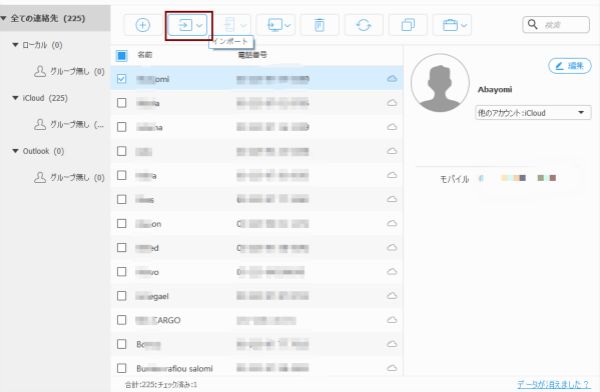
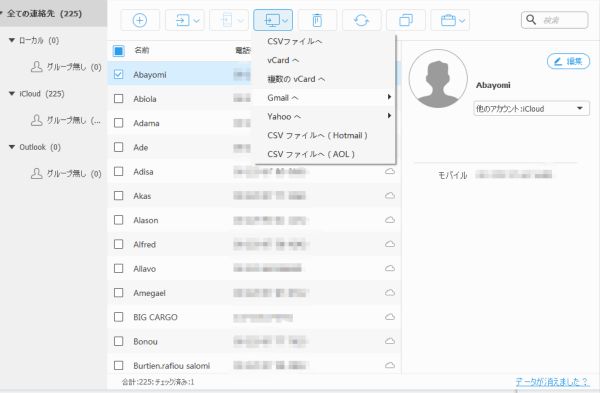
vカードファイルへ移行する以外、Outlook 2003/2007/2010/2013、Outlook Express、Windows Live Mail、Windows Address Book等へ連絡先を関連する事もできます。iPhone データ 移行へ1台以上のiPhoneを接続した場合、もう1台のiPhoneへ連絡先を直接にエクスポートする事もできます。
ノート:バックアップとしてiCloud/Exchange/Yahoo!等から連絡先をPCへ同期したい方はまずiPhoneアカウントにサインインしなければならない事を覚えてください。iPhoneで下記通りにクリックしてください:「設置」 > 「メール、連絡先、カレンダー」 > 「アカウント増加」...
原田薫
この文章はアップデートされました: 2020年6月11日

好み
 ご評価をいただいて誠にありがとうございました
ご評価をいただいて誠にありがとうございました




